M4Pファイルとは
M4PをWAVに変換する無料変換ソフトを紹介する前に、まず、M4Pファイル形式について理解しましょう。
拡張子がm4pのファイルはiTunes音楽ファイルであり、iTunes Music Store Audioファイルとしても知られています。実際、M4PファイルはiTunes Music StoreからダウンロードされたDRM保護されたAACオーディオファイルです。
M4PファイルはiTunesを使用して開くことができます。また、AppleデバイスはiTunesを使用する権限を持っている必要があります。時には、様々なデバイスとのより良い互換性を持つために、M4PをWAV(最も人気のある音声形式の一つ)に変換する必要があるかもしれません。どのようにM4PファイルをWAVに変換しますか?
M4PをWAVに変換する方法
以下のツールを使って、M4PをWAVに無料で変換できます。
#iTunes
M4PをWAVに変換する方法に関して、iTunesは最初の推奨ソフトです。操作手順は以下の通りです。
ステップ1.MacでiTunesを開き、M4PファイルをiTunesライブラリにインポートします。
ステップ2.上のメニューバーから、「iTunes」>「環境設定」>「一般」>「インポート設定」の順にクリックします。
ステップ3.「インポート方法」ドロップダウンリストから「WAVエンコーダ」を選択し、「OK」をクリックして確認します。
ステップ4.ライブラリから変換したいM4Pファイルを選択します。そして、「ファイル」>「変換」>「WAVバージョンを作成」の順にクリックして、M4PからWAVへの変換タスクを開始します。
#TuneClone Audio Converter
TuneClone Audio Converterを使用すると、iTunes、Yahoo Music、Wal-Martなどのミュージックストアで購入した音楽ファイルをWAV、MP3、WMAに変換して、どんなデバイスでも無制限に再生できます。M4P WAV変換ソフトが必要なら、TuneClone Audio Converterも良い選択です。操作手順は以下の通りです。
ステップ1.TuneClone Audio Converterをコンピューターにダウンロードしてインストールします。
ステップ2.このアプリケーションを起動して、「設定」ボタンをクリックして、出力形式をWAVに選択し、出力フォルダー、ファイル名などを指定して、「OK」をクリックします。
ステップ3.「ファイル」>「新しい再生リスト」をクリックして新しい再生リストを作成し、M4Pファイルを再生リストに追加します。
ステップ4.作成した再生リストを右クリックし、「再生リストをディスクに書き込む」を選択します。
ステップ5.次のポップアップウィンドウから、「オーディオCD」と「インクルードCDテキスト」オプションにチェックを入れ、「書き込み」をクリックして書き込みを開始します。完了したら、M4PファイルはWAVファイルに変換されます。
#Easy M4P Converter
Easy M4P Converterは、無料でM4PをWAV、MP3、MKA、AAC、その他の保護されていない音声形式に変換するもう一つの方法で、WindowsとmacOSで利用可能です。
ステップ1.パソコンにEasy M4P Converterをダウンロード、インストール、起動した後、内蔵のApple Music Webプレーヤーが自動的に開くので、iTunesと同期する必要はありません。
ステップ2.Apple IDでサインインして、ダウンロードしてWAV形式に変換したい再生リストやアルバムを選択して、「+」ボタンをクリックします。
ステップ3.右上にある「設定」アイコンをクリックし、出力形式を「WAV」に設定し、オーディオ品質(ビットレート)を選択し、出力フォルダーを選択します。
ステップ4.変換したいM4P音楽を選択し、「変換」ボタンをクリックして選択したM4P音楽をWAVに変換します。
#FreeConvert
FreeConvertは、デジタルオーディオ、ビデオ、画像、ドキュメントなどを変換できるオンラインファイル変換サイトです。オンライン音声変換ソフトとして、このサービスは幅広いオーディオファイル形式をサポートし、例えばM4P、AIFF、F4P、MP2などをWAVに変換するなど、ほとんどすべてのオーディオ変換を行うことが可能です。さらに、WAVファイルを圧縮することもできます。
ここでは、M4P WAV変換フリーソフト-FreeConvertを使用する方法をご紹介します。
ステップ1.ブラウザを開き、「FreeConvert M4PからWAV」を検索し、一致する結果を開きます。
ステップ2.「ファイルを選択」ボタンをクリックしてM4Pファイルをアップロードします。
ステップ3.「変換」ボタンをクリックして変換を開始します。完了したら、変換されたファイルをダウンロードします。
MiniTool Video Converterクリックしてダウンロード100%クリーン&セーフ
結語
これらのM4P WAV変換ソフトの助けを借りて、簡単にM4PオーディオファイルをWAVまたはMP3などの他の一般的な音声形式に変換し、制限なしに様々なメディアプレーヤーやデバイスで再生できるようになります。


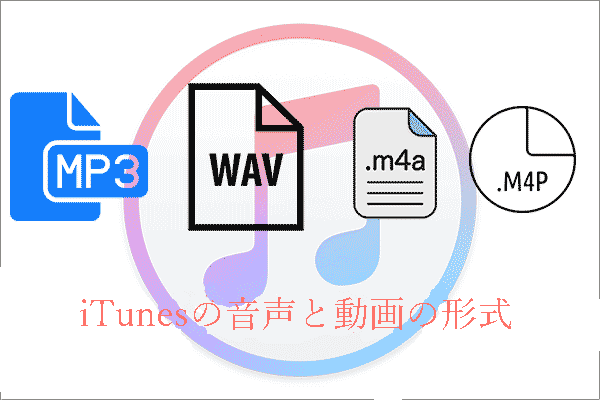



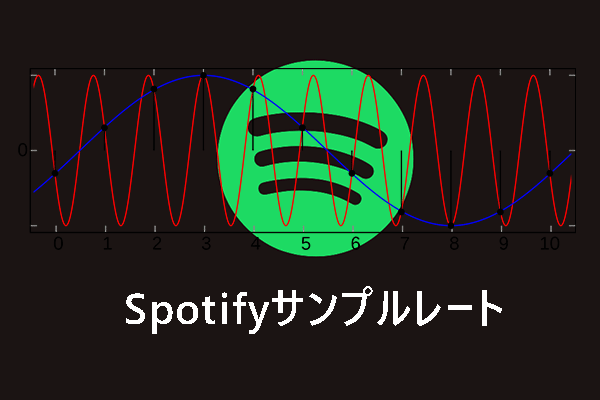
ユーザーコメント :